Sie können Blitzfoto benutzen, um Stickerei aus Fotografien oder anderen Bildern zu erstellen. Diese können, Farb- oder Grautonbilder sein. Farbbilder werden automatisch in Grautonabbildungen konvertiert. Blitzfoto-Stickmuster bestehen aus Stichreihen variierender Abstandseinstellungen. Der Effekt- ähnelt der Ausgabe eines Zeilendruckers.
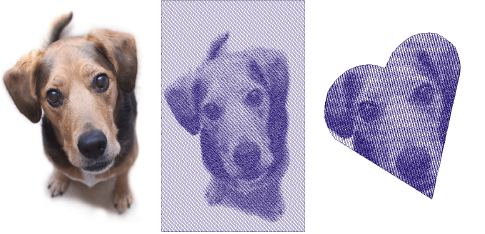
1Fügen Sie ein Bitmap-Bild in Ihr Stickmuster ein, und skalieren Sie es auf die gewünschte Größe.
2Beschneiden Sie unter Anwendung der Bitmap-Bildvorlage beschneiden-Werkzeuge nach Bedarf das Bild.
3Klicken Sie, während die Bitmap markiert ist, auf das Blitzfoto-Symbol, um auf die Objekteigenschaften zuzugreifen.
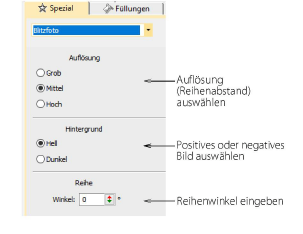
4Geben Sie in dem Auflösung-Feld eine Auflösung-Option ein – Grob, Medium oder Fein.
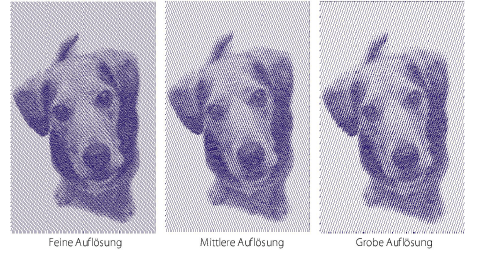
Anmerkung: Je gröber die Auflösung, desto größer der Abstand zwischen den Reihen.
5Geben Sie in dem Reihe-Feld einen neuen Winkel, wie gewünscht, ein.
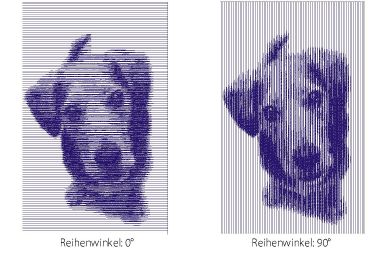
6Geben Sie in dem Hintergrund-Feld eine Hintergrund-Option ein:
|
Option |
Funktion |
|
Hell |
Wendet den maximalen Reihenbreitenwert bei dem hellsten Teil des Bildes an. |
|
Dunkel |
Wendet den maximalen Reihenbreitenwert bei dem dunkelsten Teil des Bildes an. |
Tipp: Normalerweise wird die von Ihnen gewählte Option davon abhängig sein, ob der Stoff hell oder dunkel ist. Die Dunkel-Option produziert ein Negativ des Bildes.
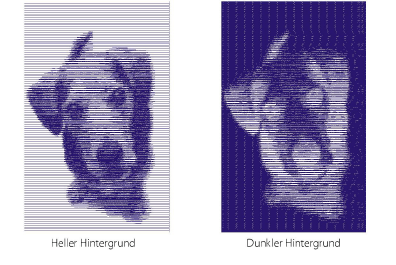
7Wählen Sie die Füllstiche-Karteikarte, und passen Sie Stichabstand und Schrägwinkel wie gewünscht an.
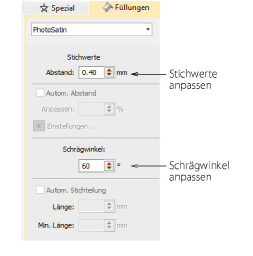
Der Schrägwinkel bestimmt den Winkel der Stiche.
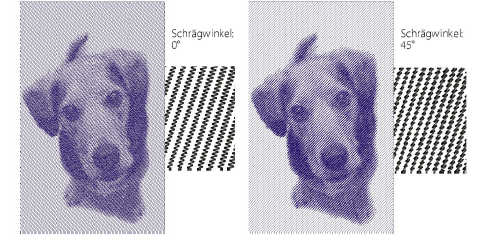
Tipp: Sie können TrueView™ benutzen, um eine akkuratere Repräsentation der Stickung zu erhalten.
8Führen Sie nach Bedarf eine Feineinstellung der Autom. Abstand- und Autom. Stichteilung-Einstellungen aus.
Die Autom. Abstand-Option sorgt für eine automatische Anpassung des Stichabstands im Verhältnis zur Spaltenbreite. Bei Spalten variierender Breite wird die Autom. Abstand- Funktion stets dort den Stichabstand anpassen, wo sich die Spaltenbreite ändert.
Die Autom. Stichteilung zerlegt lange Satinstiche in kürzere. Auch zerlegt das Programm jegliche lange Stiche in kleinere und verteilt die Nadelurchdringungen in einem willkürlichen Muster, so dass keine Linie in der Mitte der Form gebildet wird.
9Drücken Sie auf Eingabe oder klicken Sie auf Anwenden.
Falls Sie für Ihre Bitmap ein ‘Weiches Beschneiden’ vorgesehen haben, wird EmbroideryStudio die Stiche für dieses Gebiet erstellt. Ansonsten werden für das gesamte Bitmap Stiche erstellt.
Anmerkung: In CorelDRAW-Grafiken schließt die Modus-Werkzeugleiste ebenfalls ein Als Blitzfoto markieren-Symbol, das Ihnen gestattet, Fotos in Blitzfoto-Stickerei zu konvertieren.